Win10怎么更换登录界面 Win10更换登录界面教程
不少人都在使用win10系统,而使用一段时间后,都想把登陆界面更换掉。那么,Win10登录界面怎么更换?既然想要“特别”,那就“特别”到底,直接手动改装复古风,让命令提示符界面替换掉图形界面一起来看看吧。

实现这个所谓的“biger”效果很容易,改一个注册表值就可以实现,具体操作如下:
1、在Cortana搜索栏输入regedit,按回车键进入注册表编辑器
2、定位到
HKEY_LOCAL_MACHINE\SOFTWARE\Microsoft\Windows\CurrentVersion\Authentication\LogonUI\TestHooks



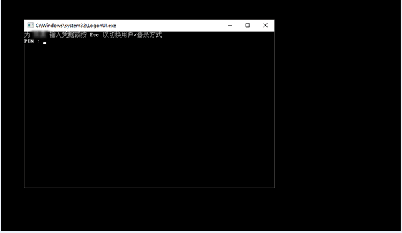
图片说明:这地方操作上和默认图形界面一模一样,PIN码输完直接登录,不用回车;密码输完回车进入
要想恢复为默认的锁屏和登录界面,只需把ConsoleMode删除或把值改为0。
相关文章推荐:
很赞哦!()
大图广告(830*140)




